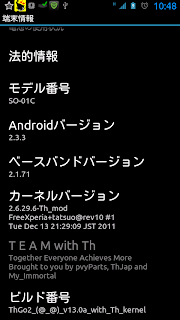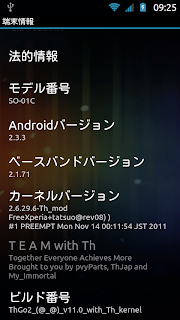前回の投稿から安定していますので、このまま暫く様子見です。
2011/12/20
2011/12/18
2011/12/07
XPERIA ThGo2 ROM v12.0 上書きインストール
当環境ではバッテリー持ちが少々悪くなってしまったv11.0でした。
一昨日の5日にXDAよりも先にv12.0のお知らせがありました。
今回は上書きインストールです。
そしてバッテリーの消耗状況。
使用状況やら環境によりますが、素晴らしいと思います。
それと、v12.0からSS機能が加わってますね。
保存場所は/sdcard/DCIM/Screenshots内でした。
一昨日の5日にXDAよりも先にv12.0のお知らせがありました。
今回は上書きインストールです。
そしてバッテリーの消耗状況。
使用状況やら環境によりますが、素晴らしいと思います。
それと、v12.0からSS機能が加わってますね。
保存場所は/sdcard/DCIM/Screenshots内でした。
2011/11/18
XPERIA ThGo2 ROM v11.0 インストール 上書きとフルワイプ ベンチマーク結果
就寝前に突如の日本先行公開。とても感謝ですね!
ダウンロードに時間が掛かるだろうと思い、Wi-Fiに切り替えて放置することに。
早朝に導入は終わりまして、はて?11.0aから上書きのパターンとフルワイプからの導入でベンチマークはどういう結果になるのかな?と思い、個々の環境に非常に依存すると思いますが、気になったので試してみました。
ちなみに今まではフルワイプ推奨でない限りは上書きで来ています。
上書きインストールでのベンチSS
フルワイプインストールでのSS
ダウンロードに時間が掛かるだろうと思い、Wi-Fiに切り替えて放置することに。
早朝に導入は終わりまして、はて?11.0aから上書きのパターンとフルワイプからの導入でベンチマークはどういう結果になるのかな?と思い、個々の環境に非常に依存すると思いますが、気になったので試してみました。
ちなみに今まではフルワイプ推奨でない限りは上書きで来ています。
上書きインストールでのベンチSS
フルワイプインストールでのSS
- Quadrant フルワイプ1161 - 上書き980 = 181
- AnTuTu フルワイプ2506 - 上書き2377 = 129
2011/11/14
Lucid Virtu 設定 備忘録 2回目
前回のエントリで、自分で考察しておいて解せなかった点を確認。
まず解ったこと。
iGPU Memory は iGPU Multi-Monitor を Disabled にしないと変更できない。(32to512M)
当方はd-Modeを利用。
そもそもVirtuを使うにはVGAありきなので、i-Modeを使いたいが為にGENE-Z背面のHDMI接続をされている方は少ないのでは?と。
VGAを利用しているならばVGAのパフォーマンスを利用したい訳ですので、VGAからモニターへDVI(VGAからのHDMI接続も含むd-Mode)で接続していると思います。
今回はGENE-ZのHDMI接続とVGAのDVI接続ではVirtu Control Panelでの操作でどう影響するのか?という疑問。
1.背面HDMI接続にてVirtu Control PanelのON or OFFでの違い
いわゆるi-Mode
・この場合はDiscrete(PCIE)がON or OFFされる。
しかし、普通にONにしてもベンチ(FFXIVbenchmark.exe)は起動しないので、Applicationsタブ内の
さほど変化なし。むしろON状態で低い結果。
前回エントリの引用部からすると、負荷が高い場合はVGAの力を借りるとあるが、どうも首を傾げたくなる。
それもその筈、↑でチェックを外して起動しているからと思われる。
結果としてはVGA未接続時とは誤差内か。
ちなみに2500Kの内蔵GPUはIntel HD Graphics 3000なので、単体でのベンチ結果としても上記のようなものでしょう。
2.VGAからDVI-I接続にてVirtu Control PanelのON or OFFでの違い
いわゆるd-Mode
・この場合はProcessorGraphics(iGPU)がON or OFFされる。
OFFにしてもさほど結果に反映されない。
VGAのパフォーマンスに依存か。
当方のVGAがHD4670と、今としては非力なカードなので、昨今のしかもハイエンドVGAならばi-Modeのベンチ結果の差に開きが出るのか。
2011/11/08
crucial RealSSD C300 設定 自分メモ
意図せずに設定が変更する事がありますが、上手く適応されていれば自分の環境下ではプライマリハードディスクのサブスコアは7.9。適応されていないと5.9だった。
ハード確認事項
ハード確認事項
- SATA3.0対応ケーブル
- AHCI(にてOSインストール)
- C1E Support → Disable
- IO Level UP → SATA 6.0G
crucial RealSSD C300 CTFDDAC064MAG-1G1 から A-DATA AS510S3-120GM-C へ
自宅PCのSSD容量が圧迫し、アラート表示が頻繁過ぎるので容量UPしました。
Users、TempはシステムドライブではなくDドライブへ移してあるから大丈夫だろうと思ってましたけどね。
でもって今回の環境構築プランは、
- 自宅PCのSSDを64GBから128GBに容量UP。
- 自宅PCの空いたSSD64GBを会社PCのCドライブ(SATA250GB)と交換したい。
- 会社PCのSATA250GBは自宅PCへ追加。
では移行前の自宅PCのSSD状況。
crucial RealSSD C300 CTFDDAC064MAG-1G1です。とりあえず異常なし。
移行前にベンチも回してみました。
そして自宅PCの新しいSSDはA-DATA AS510S3-120GM-Cを購入。
上位AS511の兼価版らしい。確かに安い。
このSSDにはディスク移行ユーティリティとして、Acronis True image HDがダウンロードできるダウンロードキーがSSD本体に明記してあります。
- 元64GBのクローンイメージを128GB内へ作成
- BIOSにて128GBを起動ディスクにし、諸々確認。
敢えてUSB3.0にI/O LEVEL UPを変えてみると。
下がるということはI/O LEVEL UPの設定は間違っていないようですが、他の方のレヴューに比べて400台がでない・・・orz
会社PCへと移行したC300は
特に変化なし。ベンチはと言うと、
これも速度は大して変化ありませんね。
結果としては良い方向です。
そしてWindows エクスペリエンス インデックスは、プライマリハードディスクが5.4から6.8へUP。
当然ですけど起動が早くなりました。
自宅PCと共に両SSD共に不具合等は今のところありません。
2011/11/02
2011/10/29
Xperia SDカード 交換 フォーマット
SDカードを容量アップし、32GBにしました。安くなりましたね。
純正のclass2からSandiskのclass4へ。SDスピードクラス
一昨日頼んで、昨日到着。便利な世の中です。
購入後に行った行動として、
こんな感じです。
しばらくは元の16GBをそのままで保管し、様子見って感じですね。
純正のclass2からSandiskのclass4へ。SDスピードクラス
でもって、購入したものは↓。
SDスピードクラスの種類
SDHCカードの規格策定と同時に、データ転送速度の目安として「SDスピードクラス」が定められている。統一された基準を元にこのスピードクラスのロゴを明示することで、消費者がその用途にあったスピードクラスのカードを選択可能にするとしている。SDカードではオプション扱いだが、SDHCカードではスピードクラスの規格に準拠することが義務付けられている。
定められた単位の未使用領域(=汚れ率0%のAU)に定められた記録方法で書き込みを行ったとき
カード 最低保証レート Class 2 2MB/sec (16Mbps) Class 4 4MB/sec (32Mbps) Class 6 6MB/sec (48Mbps) Class 10 10MB/sec (80Mbps)[5]
一昨日頼んで、昨日到着。便利な世の中です。
購入後に行った行動として、
- 16GBの中身をPCへ全コピー
- 32GBをXperia本体でフォーマット ※SD装着後、なにもせずに端末設定内ストレージで容量29.66GB(29.71GBだったかも?)で認識してました。なんとなくきっちりやってみたかったのでマウント解除→データを消去→フォーマットの流れ。フォーマット方法としてSDフォーマッター等ありますが、調べた所では端末本体でやるのがベストぽいです。
- 32GBへPCへコピーした16GBの全コピーをコピー
こんな感じです。
しばらくは元の16GBをそのままで保管し、様子見って感じですね。
登録:
投稿 (Atom)